
Tämä ohjelmisto pitää ajurit käynnissä ja pitää sinut turvassa tavallisista tietokonevirheistä ja laitteistovikoista. Tarkista kaikki ohjaimesi nyt kolmessa helpossa vaiheessa:
- Lataa DriverFix (vahvistettu lataustiedosto).
- Klikkaus Aloita skannaus löytää kaikki ongelmalliset kuljettajat.
- Klikkaus Päivitä ohjaimet uusien versioiden saamiseksi ja järjestelmän toimintahäiriöiden välttämiseksi.
- DriverFix on ladannut 0 lukijoita tässä kuussa.
Jos sinä tai yrityksesi käytät Microsoft Office Suitea, todennäköisesti oletussähköpostiohjelma on Microsoft Outlook.
Vaikka se ei ehkä tarkalleen ole suosituin sähköpostiohjelma siellä se on erittäin mukautuva ja päivittyy jatkuvasti, mikä tekee siitä erittäin luotettavan.
Tietysti yksi näkökohta Outlookista ja muista asiaankuuluvista sähköpostiohjelmista on, että monet ihmiset ovat uteliaita siitä, kuinka voit tallentaa siihen sähköpostiviestit paikallisesti.
Vaikka Microsoft Outlook saattaa jo tallentaa sähköpostit paikallisesti tietokoneellesi PST-tiedostona, se ei ole kovinkaan helppoa.
PST-tiedoston avaaminen ei ole niin helppoa, koska tarvitset joko Outlookin sen avaamiseksi tai muun kolmannen osapuolen työkalun, joka on erikoistunut sähköpostin muuntamiseen, palauttamiseen ja hallintaan.
Kuinka voin ladata Microsoft Outlook -sähköpostit Exceliin?
Yksi asia, joka sinun on muistettava, on, että jos haluat viedä sähköpostiviestin Excel taulukkolaskentaohjelma, ainoa siirrettävä asia on itse data ja peruslinkit.
Muut elementit, kuten muotoilu, menetetään prosessissa, joten toiminto ei ole täysin huijaussuojattu.
Jos muotoilu on sinulle suuri huolenaihe, sinun kannattaa harkita sähköpostien viemistä HTML-muotoon.
1. Lataa Outlook-sähköpostit Exceliin tuonnin / viennin avulla
- Avata Microsoft Outlook
- Lehdistö Tiedosto
- Valitse Avaa ja vie
- Klikkaus Tuonti ja vienti
- Valita Vie tiedostoon
- Napsauta Selaa
- Aseta tiedostotyypiksi CSV
- Tarkista Vie sähköpostiviestit kansiosta -vaihtoehto avataksesi mukautetut kentät valintaikkuna
- Lisää tai poista työkirjan tarvitsemasi kentät
- Valitse sijainti, johon haluat tallentaa tiedostosi
- Anna tiedostolle nimi tunnistamisen helpottamiseksi
- Valitse Suorittaa loppuun
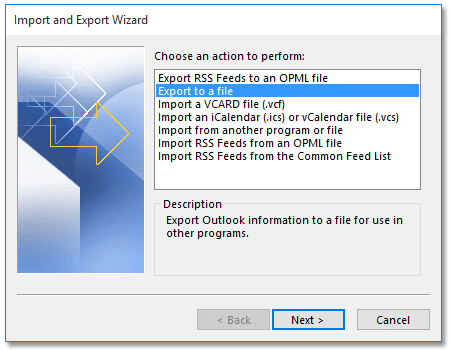
2. Lataa Outlook-sähköpostit Exceliin kopioimalla
- Avata Microsoft Outlook
- Mene Mail näkymä
- Mene Näytä
- Valitse Lukupaneeli
- Klikkaus Vinossa
- Klikkaus Näytä
- Valitse Lisää sarakkeita
- Näytä sarakkeet valintaikkuna tulee näkyviin
- Valita Kaikki postikentät alkaen Valitse käytettävissä olevat sarakkeet pudotusvalikosta
- Napsauta korostaaksesi Viesti vaihtoehto Saatavilla olevat sarakkeet -osiossa
- Klikkaa Lisätä -painiketta ja OK -painiketta yksi kerrallaan
- Valitse kaikki sähköpostit sähköpostikansiossa
- Kopioi ne kaikki käyttämällä Ctrl + C
- Luoda uusi työkirja Microsoftissa excel
- Liitä työkirjan sähköpostit
- Tallentaa työkirja
3. Käytä Microsoft Outlook -lisäosaa
Microsoft Outlookin apuohjelmien avulla voit helpottaa postin muuntamista.
Näillä ohjelmilla on yleensä velhomainen opas, jota on seurattava, ja olet valmis hetkessä.
Yksi tällainen esimerkki on Kutools Microsoft Outlookille, ja sen avulla voit suorittaa saman prosessin vain kahdessa tai kolmessa vaiheessa.
Sähköpostien vieminen Exceliin on helppoa
Noudattamalla mitä tahansa edellä mainittuja vinkkejä, voit käyttää mitä tahansa laskentataulukkoa, jonka saat sähköpostitse tehokkaasti.
Nämä menetelmät toimivat melkein minkä tahansa ohjelman kanssa, joka voi hallita laskentataulukoita, ei vain Microsoft Excel.
Aiheeseen liittyvät artikkelit, jotka sinun pitäisi tarkistaa:
- Microsoft Outlook saada täyden tuen Black Office -teemalle
- Kuinka ladata Salesforce for Outlook
- Osoiteluetteloa ei voida näyttää Outlookissa


